Remedierea erorii de instalare KB5028185 în Windows 11 21H2
Întâmpinați dificultăți la implementarea actualizării KB5028185 pe sistemul dvs. Windows 11 21H2, primind coduri de eroare precum 0x800f0922 sau 0x80070002? Unii utilizatori semnalează faptul că modificările efectuate sunt anulate în timpul procesului de instalare a actualizării de securitate din 11 iulie 2023. Deși scopul inițial al actualizării KB5028185 este de a îmbunătăți performanța și securitatea sistemului prin corectarea erorilor și a altor probleme, procesul de instalare nu decurge întotdeauna fără probleme, generând confuzie și întrebări despre cauzele problemelor. În acest articol, vom prezenta metodele de remediere a erorii de instalare a actualizării KB5028185 în Windows 11 21H2.
Eșecul instalării actualizării KB5028185, manifestat prin erori precum 0x80070002, 0x800f0922 sau altele, poate fi cauzat de un cache Windows Update corupt. De asemenea, aplicațiile sau driverele conflictuale de pe computer pot contribui la această problemă. O altă cauză posibilă o reprezintă fișierele de sistem corupte sau spațiul de stocare insuficient. Este crucial să depanați și să remediați aceste probleme pentru a asigura o instalare reușită a actualizării. Vă recomandăm, de asemenea, să consultați ghidul nostru despre remedierea erorii de instalare KB5027292 în Windows 11 21H2.
Metode de remediere a erorii de instalare KB5028185 în Windows 11 21H2
Instalarea utilizând Microsoft Update Catalog
O soluție rapidă pentru această problemă este utilizarea Microsoft Update Catalog, o platformă vastă de patch-uri, drivere și remedieri rapide.
Atunci când întâmpinați probleme de instalare în Windows 11 21H2, catalogul vă permite să descărcați și să instalați manual actualizările, ocolind procesul automatizat și oferind o alternativă eficientă. Urmați acești pași:
- Accesați site-ul Microsoft Update Catalog.
- Selectați versiunea compatibilă cu sistemul dvs. și cu Windows.
- Apăsați butonul „Descărcare”.
- După apariția unei ferestre pop-up, apăsați pe linkul către pachetul independent.
- Navigați la folderul Descărcări și faceți dublu clic pe unul dintre fișierele:
- Apăsați „Da” în fereastra pop-up de confirmare.
windows11.0-kb5028185-x64_c78aa5899ba74efdd0e354dfab80940402b3efa4.msu
sau,
windows11.0-kb5028185-arm64_500ec49c779da09dbffb0b8a42b6d6f383d9e062.msu
Instalarea actualizărilor din Catalogul Microsoft Update pe Windows 11/10
Utilizarea instrumentului de depanare Windows Update
Dacă încă întâmpinați erori la instalarea KB5028185 (cum ar fi 0x800f0922 sau 0x80070002), încercați instrumentul de depanare Windows Update.
Acest instrument analizează automat problemele, aplică patch-uri și asigură o instalare lină a actualizărilor.
- Apăsați tasta Windows și accesați „Setări”.
- Selectați „Sistem”.
- În panoul din dreapta, derulați în jos și accesați „Depanare”.
- Selectați „Alte instrumente de depanare”.
- Căutați „Windows Update” și apasăți „Executare”.
Resetarea componentelor Windows Update
Această metodă poate ajuta la rezolvarea erorii KB5028185 0x800f0922 prin ștergerea cache-ului de actualizare și repornirea serviciilor.
- Apăsați „Start” și scrieți „cmd”.
- Selectați „Executare ca administrator”.
- În fereastra UAC, apăsați „Da”.
- Opriți serviciile Windows Update introducând aceste comenzi una câte una, urmate de tasta Enter:
net stop wuauserv net stop cryptSvc net stop bits net stop msiserver net stop AppReadiness
net start wuauserv net start cryptSvc net start bits net start msiserver net start AppReadiness
Pentru o metodă rapidă de ștergere a memoriei cache a bazei de date Windows Update, descărcați arhiva Reset_Windows_11_update.zip, dezarhivați fișierul și rulați WuReset.bat.
Configurarea serviciilor Windows
Repornirea serviciilor Windows poate fi o soluție viabilă pentru erorile de instalare a actualizării KB5028185.
- Apăsați tasta Windows + S.
- Introduceți „servicii” în bara de căutare.
- Apăsați „Enter”.
- Localizați „Windows Update” în listă și faceți dublu clic pe el.
- Setați tipul de pornire la „Automat”.
- Din starea serviciului, apasăți „Start”.
- Apăsați „Aplicare” și „OK”.
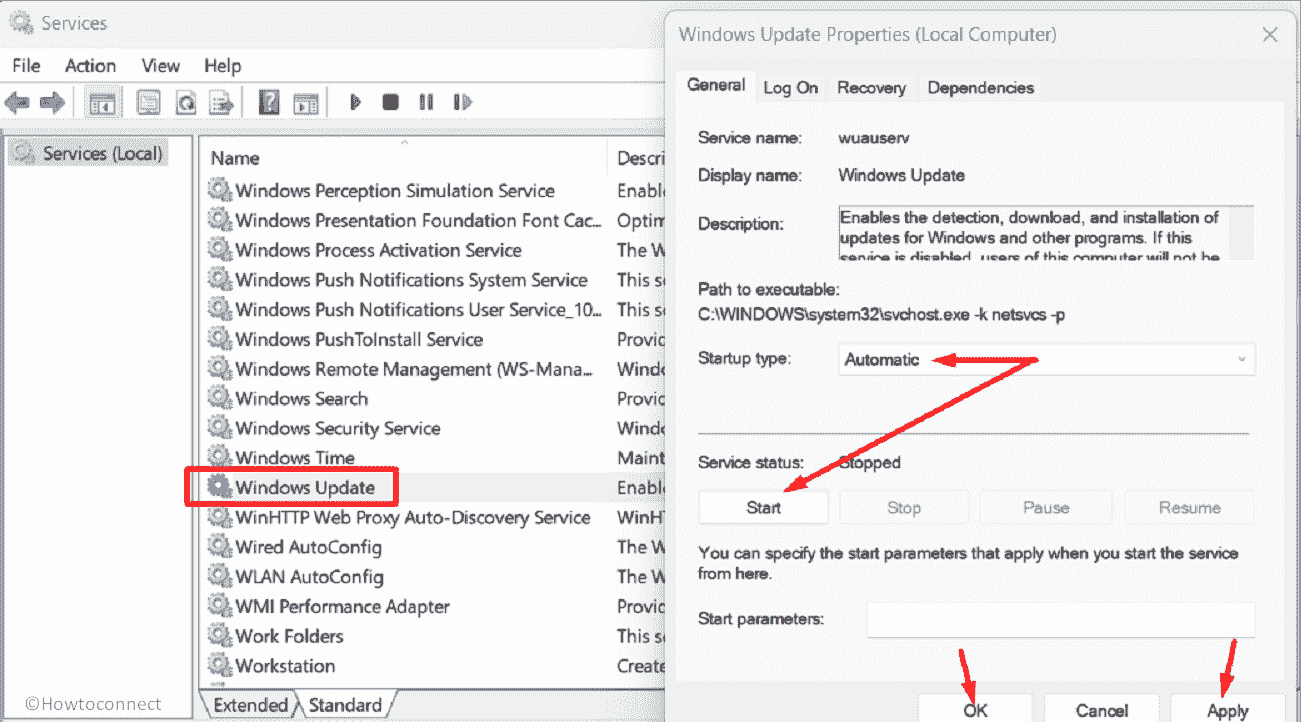
- Repetați acești pași pentru serviciul „Serviciu de transfer inteligent în fundal”.
Dezactivarea antivirusului terță parte
Întreruperea programului antivirus de la terți ar putea rezolva codurile de eroare KB5028185 0x80070002 sau altele.
- Mergeți în partea dreaptă a barei de activități și faceți clic pe săgeata în sus.
- Localizați pictograma antivirus în bara de sistem.
- Faceți clic dreapta pe ea și alegeți opțiunea de dezactivare sau oprire temporară.
- Confirmați dacă apare solicitarea.
- Încercați instalarea actualizării KB5028185.
- Reactivați antivirusul ulterior.
Utilizarea adreselor DNS Google alternative și preferate
Adresele DNS Google pot asigura o conexiune mai stabilă la internet, îmbunătățind astfel procesul de instalare a actualizărilor.
- Apăsați și mențineți tasta Windows + R.
- Introduceți „ncpa.cpl” în caseta de dialog Run.
- Apăsați „OK”.
- Faceți clic dreapta pe adaptorul de rețea activ și selectați „Proprietăți”.
- Selectați „Internet Protocol Version 4 (TCP/IPv4)”.
- Apăsați „Proprietăți”.
- În fereastra următoare, selectați „Utilizați următoarele adrese de server DNS”.
- Introduceți adresele IP:
Server DNS preferat - 8.8.8.8 Server DNS alternativ - 8.8.4.4
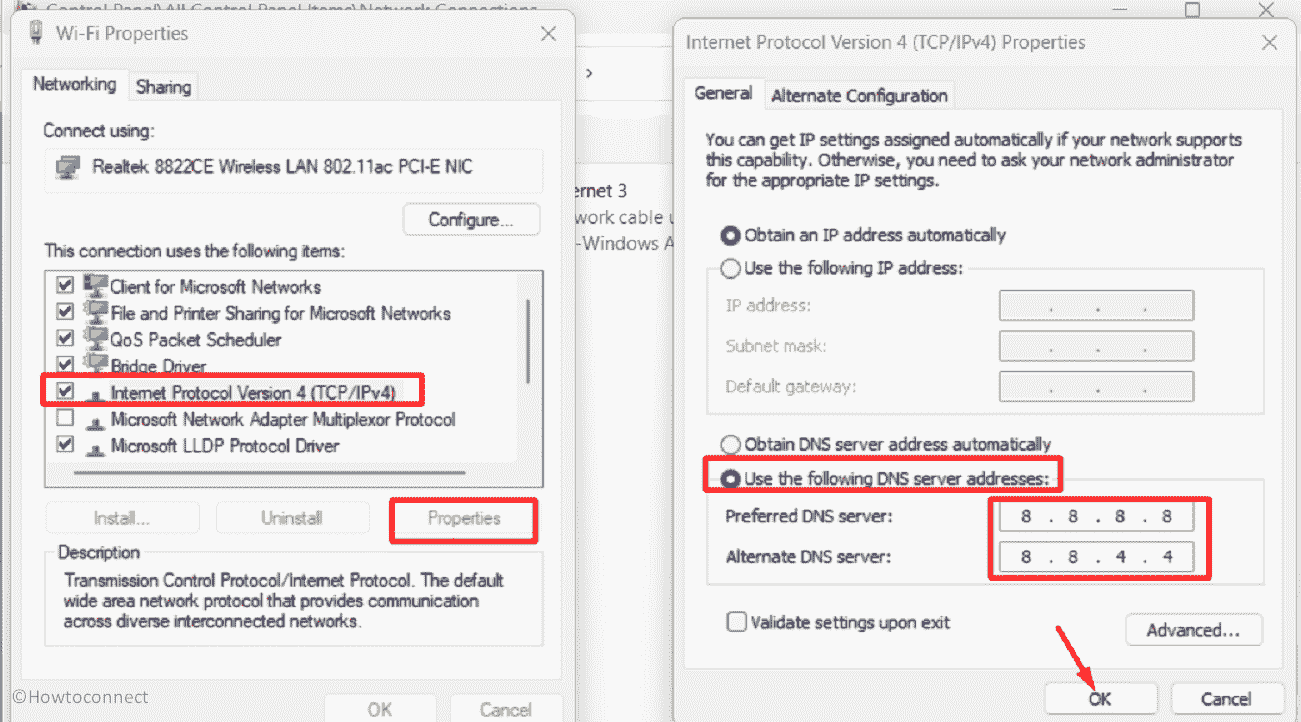
- Închideți toate ferestrele, reporniți computerul și instalați actualizarea cumulativă.
Cum schimbați adresa serverului DNS în Windows 11 (4 metode)
Remedierea fișierelor de sistem corupte
Repararea fișierelor de sistem corupte cu instrumente precum System File Checker (SFC) și DISM poate rezolva problemele de instalare KB5028185.
- Apăsați tasta Windows și introduceți „cmd.exe”.
- Apăsați Enter și apoi „Da”.
- În linia de comandă, introduceți „sfc /scannow” și apăsați „Enter”.
- După finalizarea reparațiilor, reporniți sistemul.
- Verificați dacă eroarea KB5028185 0x800f0922 sau alta a fost remediată.
- Dacă eroarea persistă, lansați din nou „Administrator: Command Prompt”.
- Rulați următoarele comenzi:
DISM /Online /Cleanup-Image /CheckHealth DISM /Online /Cleanup-Image /ScanHealth DISM /Online /Cleanup-Image /RestoreHealth
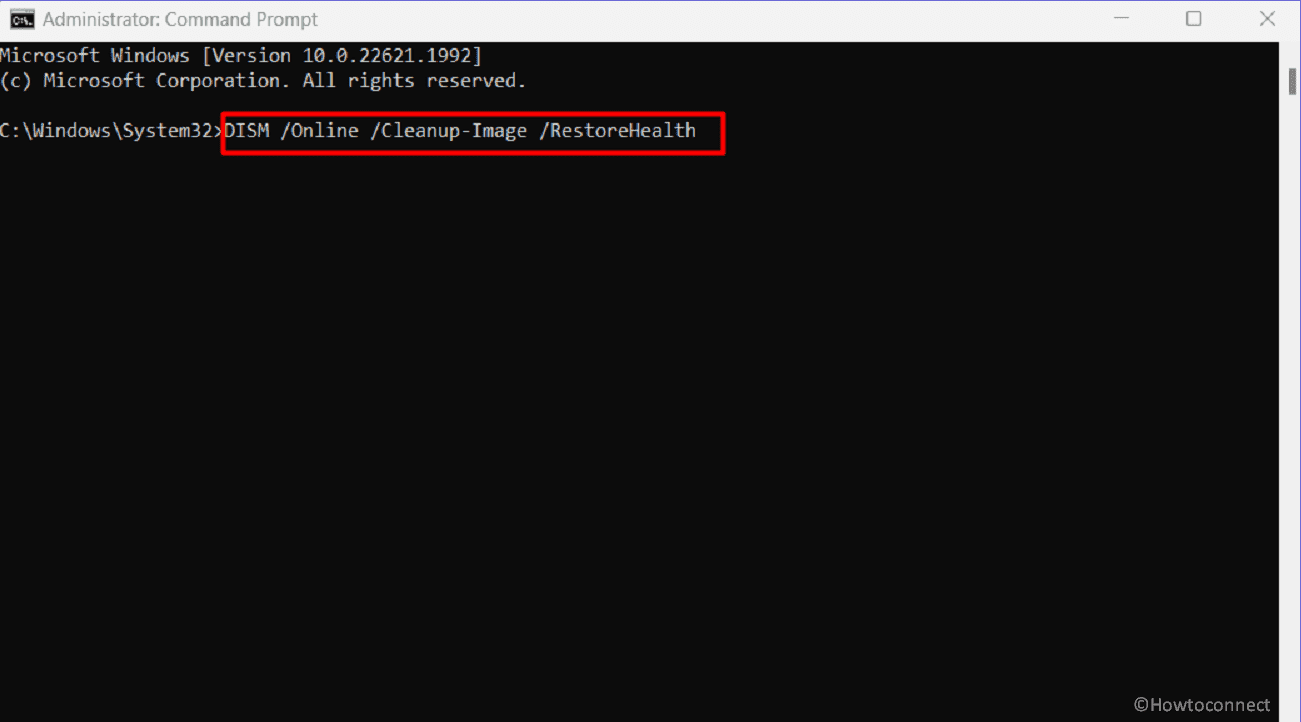
Utilizarea Clean Boot
Clean Boot, o tehnică de depanare, poate ajuta la eliminarea conflictelor cu programele și serviciile de pornire care ar putea împiedica instalarea actualizării KB5028185.
- Apăsați „Căutare” și introduceți „msconfig”.
- În fereastra „Configurarea sistemului”, mergeți la fila „Servicii”.
- Bifați „Ascunde toate serviciile Microsoft”.
- Apăsați „Dezactivați toate”.
- Mergeți la fila „Pornire” și faceți clic pe „Deschideți Managerul de activități”.
- Faceți clic dreapta pe fiecare program terță parte și selectați „Dezactivați”.
- Repetați pentru toate programele din listă.
- Închideți Managerul de activități și reveniți la configurarea sistemului.
- Apăsați „Aplicare” și „OK”.
- Selectați Repornire.
- Dacă problema dispare, este posibil ca o aplicație terță parte să fie cauza.
- Eliminați aplicațiile sau programele instalate recent unul câte unul.
Citiți: Windows 11 KB5028185 22H2 22621.1992 cu un număr mare de îmbunătățiri
Efectuarea unei actualizări la locul instalării
Dacă metodele anterioare nu au funcționat, încercați o actualizare la locul instalării pentru a rezolva erorile de actualizare Windows.
- Accesați pagina de descărcare Windows 11: Site-ul Microsoft.
- În secțiunea „Descărcați imaginea discului Windows 11 (ISO) pentru dispozitive x64”, selectați „Descărcați”.
- Selectați „Windows 11 (ISO multi-ediție pentru dispozitive x64)”.
- Apăsați „Descărcați acum”.
- Alegeți corect limba produsului.
- Selectați unitatea USB.
- Apăsați „Confirmare”.
- Alegeți „Descărcare pe 64 de biți”.
- Permiteți descărcarea să se finalizeze.
- Deschideți File Explorer (Windows + E) și mergeți la folderul „Descărcări”.
- Faceți clic dreapta pe Win11_22H2_English_x64v2.iso și selectați „Mount”.
- Dacă apare o fereastră de avertizare, apăsați „Deschideți”.
- Faceți dublu clic pe Setup.exe
- Confirmați solicitarea.
- Așteptați ca configurarea să se pregătească.
- Când se deschide expertul Instalare Windows 11, selectați „Următorul”.
- Procesul de verificare a actualizărilor va începe.
- În fereastra „Notificări aplicabile și termeni de licență”, selectați „Accept”.
- După o perioadă scurtă de timp, Windows 11 va fi instalat cu actualizarea KB5028185.
Sperăm că aceste 9 metode vă vor ajuta să remediați eroarea de instalare a actualizării KB5028185 în Windows 11 21H2.
Metode:
Instalați folosind Microsoft Update Catalog
Utilizați instrumentul de depanare Windows Update
Resetați componentele Windows Update
Configurați serviciile Windows
Dezactivați antivirusul terță parte
Încercați Google Alternate și Preferred DNS
Remediați fișierele de sistem corupte
Utilizați Clean Boot
Efectuați upgrade la loc
Asta e tot!!